究極 Soundbar 三星 HW-Q950A 開箱評測 11.1.4 聲道安裝調整|Dolby Atmos / DTS:X 、播放機 UHD、Apple TV、Netflix|科技狗
科技狗點評:HW-Q950A 規格完整單體數量超多,全景聲絕佳的劇院聲霸首選。




這一次主要是測試 HW-Q950A 11.1.4 聲道 Soundbar 劇院聲霸,跟大家分享如何擺設,以及音效測試與設定方式。搭配的電視則是 Samsung 75QN800A 次旗艦 8K 電視。
發聲規格




Samsung HW-Q950A 外型和上一代 HW-Q950T 設計差異不大,共 616W 。包裝部分包含以下物品:
• 246W 聲霸本體
• 160W 超低音
• 2 x 105W 後環繞


配件部分主要就是電源線、遙控器,壁掛架和螺絲組也很貼心地附在裡面了。再來還有 HDMI 線以及說明書和紙做的比例尺。


整套 HW-Q950A 的聲音瓦數為本體 246W + 後環繞 210W+ 超低音 160W 一共 616W。HW-Q950A 本體共有 9 個發聲單體:平面環繞 7 聲道加上 2 個向上的反射天空聲道。兩顆後環繞共有 6 個發聲單體:平面環繞 4 聲道加上 2 個向上的反射天空聲道。最後加上超低音,完成了 11.1.4 豪華環繞陣容。最大的進步就是從去年 HW-Q950T 的 9.1.4 聲道提升到 11.1.4 聲道,後環繞也新增側聲道,增加整體的包圍感。

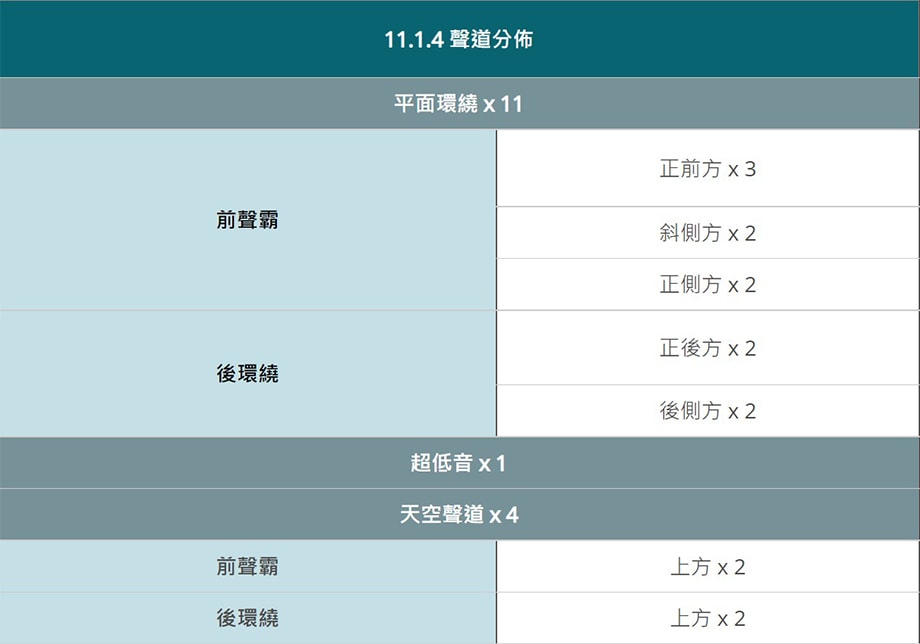


Samsung HW-Q950A 外型和上一代 HW-Q950T 設計差異不大,本體跟後環繞都以織布包裹,本體長達 123 公分,重達 7.1kg ,內含 7 聲道的單體,非常有份量。


聲霸的操作按鈕都在正上方,以及小小的顯示螢幕。資訊顯示在上方其實有些不方便,要調整什麼都需要站起來俯視才能看清楚。不過遙控器按鍵反應很迅速,顯示上都很即時。操作使用實體按鍵,由左至右排列如下:
• 開機鍵(訊號切換鍵)
• 音量小聲
• 顯示螢幕
• 音量大聲
• 麥克風開關鍵


超低音為一圓形織布包裹,加上後方有圓形出音孔,重量高達 9.8kg。超低音的功能主要是針對電影的震撼力加持,發出撼動人心的低頻。這顆超低音只有電源孔沒有其他接孔,完全走無線配對。




後環繞有三面織布,其中一側則是塑膠面,重量是一顆 1.8kg。因為後環繞有三個發聲方向,就是織布包覆的正面、側面、頂部。背面有標示 Left 和 Right 不會擺錯,各接一條電源線,也走無線配對。聲霸下方以及後環繞與超低音上都有一個 ID SET 配對按鈕,聲霸通電後會自動連線。如果沒辦法可長壓 ID SET 按鈕重新連結,或者在開機狀態長壓聲霸上的 + 和 – 鈕重設連線。


往下翻可以看到 Q950A 的接孔規格,光纖輸入與兩組 HDMI 輸入,並且支援 eARC HDMI 輸出。不過 HDMI 規格是 2.0 ,所以無法傳輸 4K@120Hz 訊號。這次搭配的電視 75QN800A 亦支援 eARC,可以同步進行測試。
電源端子:
• 電源 8 字 AC 輸入
輸出端子:
• HDMI Out ( eARC )
輸入端子:
• HDMI In 1 ( HDMI 2.0 )
• HDMI In 2 ( HDMI 2.0 )
• 光纖輸入
無線連結:
• Wi-Fi 2.4GHz/5GHz
• AirPlay 2
• 藍牙
• Spotify Connect


買聲霸的訴求就是簡單,不需要佈線和額外設備就可以開始聽。環繞擴大機和被動音箱除了花費上有門檻,繁複的佈線也需要費時費力,這時買聲霸就是合宜的選擇。但也不能亂買,講求的條件有兩個,就是「具備實體後環繞」和「支援次世代編碼」。
編碼支援
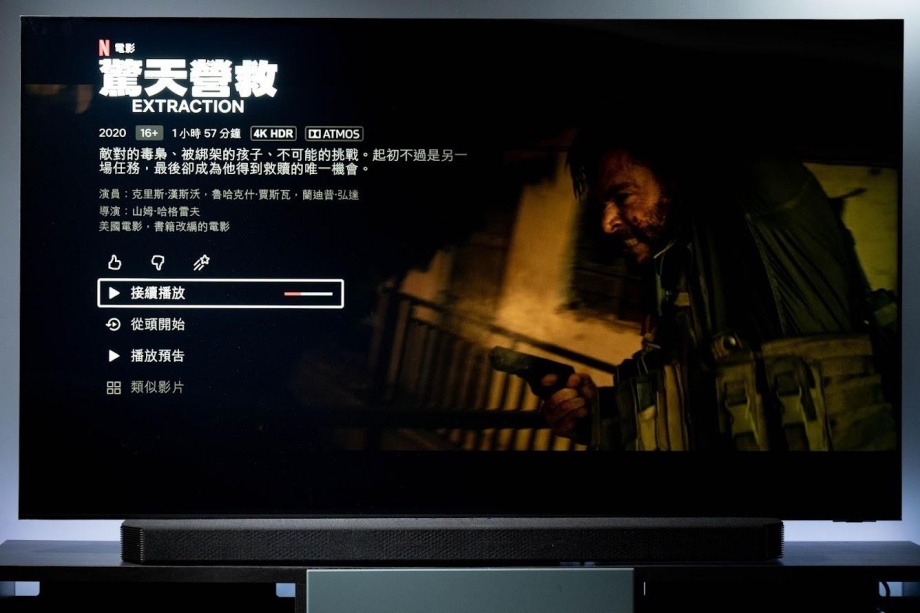

聲霸支援的解碼亦是重點,Samsung HW-Q950A 支援最新的 Dolby Atmos 與 DTS:X 物件導向次世代音效解碼。主流的 5.1、7.1 的 Dolby Digital ,串流可達全景聲的 Dolby Digital Plus 都能回傳解碼。另外次世代的 DTS:X 、DTS-HD MA、Dolby TrueHD 這類高位元傳輸編碼也能透過 HDMI In 傳輸解碼,或者利用電視 eARC 回傳給聲霸。
編碼支援:
• Dolby Atmos
• Dolby Digital
• Dolby Digital Plus
• DTS
• DTS:X ( 需要 eARC )
• Dolby TrueHD ( 需要 eARC )
• DTS-HD MA ( 需要 eARC )


想直接解碼次世代環繞音效,播放機和遊戲機直接插在聲霸上是最乾脆直接的方法。這樣能直接把音效訊號傳輸給聲霸去解,不需要理會電視的規格。近來 HDMI 2.1 接孔開始流行,遊戲機要啟動 4K@120Hz 顯示更新率必須直接接上電視,再仰賴 eARC 機制把無損音訊傳到聲霸解碼播放,這個時候聲霸有 eARC 機制就很重要。


Dolby Atmos 杜比全景聲,這幾年大量被 Netflix、Apple TV+、Disney+、HBO MAX 眾多串流媒體採用支援,因此在劇院界非常流行。同時 Tidal、Apple music 也支援 Atmos 音樂,讓全景聲環繞體驗也適用音樂欣賞。它需要先營造一個球狀的音場,讓聲音可以從四面八方的方位做移動。相較以往的 5.1、7.1 平面環繞更有垂直向的立體。
影音串流因為網路頻寬限制,所使用的 Dolby Atmos 是利用 Dolby Digital Plus 的壓縮格式傳輸,屬於有損音效。如果要真正聽到電影製作最無損的音效,還是需要 4K UHD 播放機(或一台 PS5),像我們就是使用 GIEC G5300 搭配 4K UHD 光碟,才有足夠的頻寬傳輸 Dolby TrueHD 格式的 Dolby Atmos。


很多人以為 Dolby Atmos 只是多了天空聲道有聲音,其實 Dolby Atmos 在物體位移上的聲音也更立體精準。不只是出現在刺激的動作片,像是《羅馬》、《玉子》這類劇情片其實有高達八成的片段都是全景環繞的狀態。這類影片的天空聲道大多時候只出現環境音,像是人群喧鬧、樹林鳥鳴,跟大家印象中的「直升機略過」、「槍聲四起」很不同,但正是因為有這些環境音,讓觀影沈浸感更上一層。
Netflix 推薦的 Dolby Atmos 電影:
• 羅馬
• 玉子
• 以暴制暴
• 驚天營救
4K UHD 推薦的Dolby Atmos 電影:
• 噤界
• 一級玩家
• 銀翼殺手 2049
• 1917


無線支援上,HW-Q950A 支援藍牙配對和 Wi-Fi 2.4GHz/5GHz、Airplay 2 無線傳輸、Spotify Connecct。或是手機先下載 Samsung SmartThings App 來進行設定感應連結,讓 HW-Q950A 連線 Wi-Fi,同網域的 iOS 設備以及安裝 Spotify 的裝置,就都能無線聆聽音樂了。
編碼有了,單體也夠力,接下來還是需要良好的擺放安裝。這個就下面來說明。
安裝與調整


聲霸追求的就是簡單,一根喇叭擺上去就有聲音。不過 HW-Q950A 有兩顆後環繞和一顆超低音,還是要有個基礎的安裝方式。首先需要準備至少一條 18Gbps 傳輸的 HDMI 線材,認明支援 HDMI 2.0 就沒問題。要買支援 HDMI 2.1 的 48Gbps 線材也可以,需要接在電視的 ARC(eARC) HDMI 孔位和聲霸本體的 ARC(eARC) HDMI Out 孔位。


擺位上則分成三部分講解:聲霸本體、超低音、後環繞。
聲霸本體:
聲霸部分擺在電視下方,至少離地 20 – 30cm 不要擺在地上。擺放在櫃體邊緣,讓發聲不要被遮擋。
超低音:
正常來說擺在電視旁地上,大部分超低音的正面會面向觀影者,不過如果可以設定相位,那也可以擺在和觀影者同側。HW-Q950A 的超低音沒辦法設定相位,所以請擺和電視同側。
後環繞:
後環繞需要有立架或是壁掛架擺放,因此需要保留一定空間在沙發後方。離地距離大約 70-100 公分,至少要在觀影者的耳朵上方。


依據 Dolby Atmos 擺位規範,兩個後環繞的夾角在 110 度至 120 度,就是人耳的可接收範圍。垂直擺設的要求是喇叭高音的位置要高於人耳,簡單做法就是喇叭的底部切齊耳朵上緣。
電視端設定與安裝:
HDMI 線材接好後,還需要搭配電視的設定開啟相關功能。這裡則以 Samsung TV 作為示範:
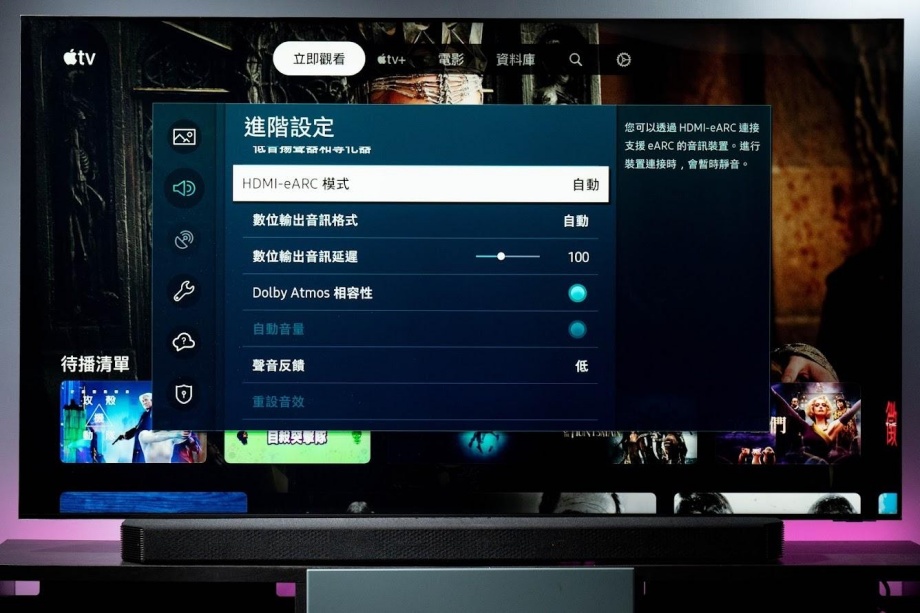

設定上,要先進行以下步驟,開啟 eARC 和 Atmos 音訊裝置連接;開啟後無論是收看 Samsung 電視內部的 Netflix 或是 Apple TV 串流電影都可以點燈 Dolby Atmos 。不過這裡有一個 Bug,那就是內建 Netflix 不會顯示 Atmos 字樣,但其實點遙控器看字樣是有的:
Step.1 選擇「設定」中的「音效」
• 選擇「音效輸出」設為「Q950A」
• 選擇「進階設定」
• 選項「HDMI-eARC」設為「自動」
• 選項「數位輸出音訊格式」設為「自動」
• 選項「Dolby Atmos 相容性」設為「選取」
Step.2 「設定」中的「一般」
• 選擇「外部裝置管理員」
• 選項「Anynet+」設為「選取」
• 選擇「輸入信號加強」
• 選項「HDMI3」設為「選取」


HDMI 連接上後 HW-Q950A 可以和 75QN800A 本體的 4.2.2 聲道整合,啟用魔幻音場 Q-Symphony 。魔幻音場會讓音場更為立體,但是編碼最高只支援到 Dolby Digital Plus 5.1 ,觀賞 YouTube 與第四台影音就很適合。具體調整其實很簡單:
選擇「設定」中的「音效」
• 選擇「音效輸出」設為「電視 + [AV] Soundbar」
• 完成


位置擺好還需要針對個人聽感來做不同的比重加強。透過遙控可以針對不同聲道去做設定:
音場模式:
• 標準模式 ( Standard )
• 環繞模式 ( Surround )
• 遊戲模式 ( Game )
• 調適模式 ( Adaptive Sound )
聲道調整:
• 高音 ( Treble )
• 低音 ( Bass )
• 語音延遲 ( Sync )
• 中置 ( Center )
• 側環繞 ( Side )
• 斜環繞 ( Wide )
• 正面天空 ( Front Top )
• 後環繞 ( Rear )
• 後側環繞 ( Rear Side )
• 後環繞天空 ( Rear Top )
進階聲音設定:
• Auto EQ
• Ava ( 調適型音效 )
• Virtual ( 虛擬環繞 )


如果擺位正確的話,照理說看電影的時候,所有的聲道聽起來音量都會相同。不過依據擺位環境還是會有差異,這時就需要針對聲道做調整。這裡我會建議把天空環繞的數字加到 +3 至 +6 ,其他聲道維持在 +1 至 +3 左右。在非 Dolby Atmos 的編碼下,開啟「虛擬環繞」音場則會立體得多。另外在系統上 HW-Q950A 可以和 Samsung 電視結合,開啟 Auto EQ ,利用 AI 迴聲定位技術+ ( SpaceFit Sound+ ) ,讓聲霸因應房間的狀況調整音場。
開啟 Auto EQ:
• 使用遙控器按壓「齒輪」
• 選擇「AUTO EQ」設為「開啟」
• 等待系統自動跑完約 2 分鐘
• 完成


調適型音效主要則是讓聲霸系統透過麥克風來做音量調控,智慧模式則是針對影音內容切成「對話」、「運動」、「新聞」、「電影」四大模式。整體都開啟後音量和環繞感都會有加強,至於切換調整就交給電視和聲霸系統偵測即可。
開啟調適性音效:
• 選擇「設定」中的「一般」
• 選擇「智慧模式設定」
• 選擇「智慧模式設定」設為「選取」
• 選擇「Adaptive Sound+」設為「選取」


HW-Q950A 依然維持前幾代優秀低頻與動態反應,聲音在反應上相當迅速。平面 11 聲道的環繞包圍感很足夠,雖然天空聲道走反射發聲比較弱一點,透過調整加強後還是能營造足夠的包圍感和定向感。
遊戲模式能夠以低延遲加強低頻的方式發聲,如果本身就是 XSX 主機,支援 Dolby Atmos 的遊戲也能完整開啟全景聲環繞,FPS 遊戲在聽音辨位上非常有感,尤其是細微的腳步聲和四面八方遠近的槍聲。
最後總結


實際體驗 HW-Q950A 除了延續讓人讚賞的劇院低頻爆發與反應力之外,也大大提升了音樂性。HW-Q950A 收聽搖滾樂、流行人聲、古典都很動聽,聲音豐滿清晰,而不會過於乾扁。透過 AirPlay 和 Spotify Connect 都能直接手機投放歌曲。
與前代相比,HW-Q950A 外觀上改變不大,不過內在與軟體系統上均有更新;在價格不變的情況下,增加了聲道單體數量、AirPlay 支援度,以及 Auto EQ 智慧調整和遊戲模式,算是相當有誠意的升級。
儘管支援 Dolby Atmos、DTS:X 的聲霸產品逐漸變多,但是 Samsung HW-Q950A 依然最全規格的次世代聲霸。如果因應預算考量,也可以參考 HW-Q700A 、Q800A 並加購 SWA-9500A 後環繞,維持簡單裝設毋需佈線,立刻享有音效點燈和滿滿的環繞,這正是 Samsung Soundbar 的真正價值所在。
SAMSUNG HW-950A 規格


圖集欣賞














* 以上資料來自科技狗 3C DOG 《究極 Soundbar 三星 HW-Q950A 開箱評測 11.1.4 聲道安裝調整|Dolby Atmos / DTS:X 、播放機 UHD、Apple TV、Netflix|科技狗》(本文經作者同意授權後刊出)
觀影樂趣 即刻升級
在大螢幕上以清晰生動的畫面觀看你喜愛的節目,享受最佳畫質體驗。
The Premiere 超短焦雷射 4K 智慧電視


The Frame 美學電視


The Serif 風格電視







































































